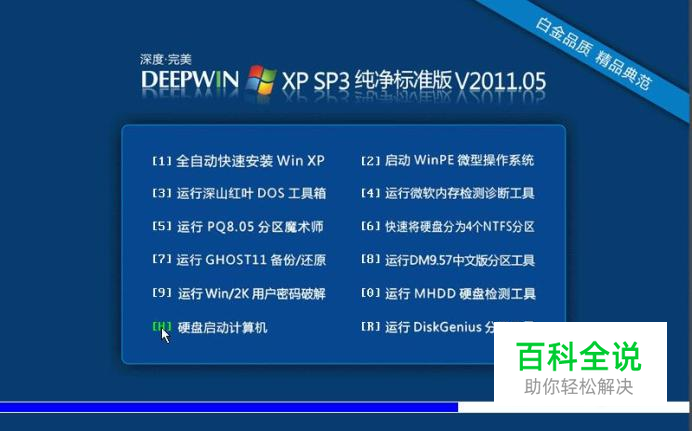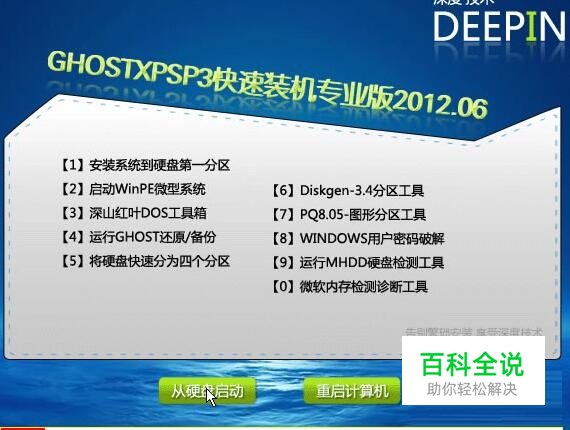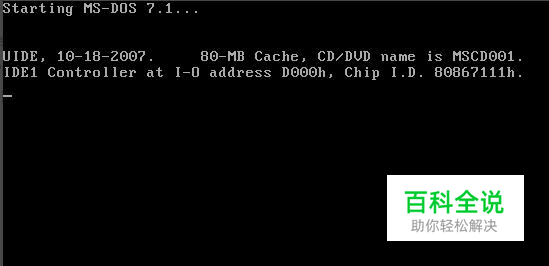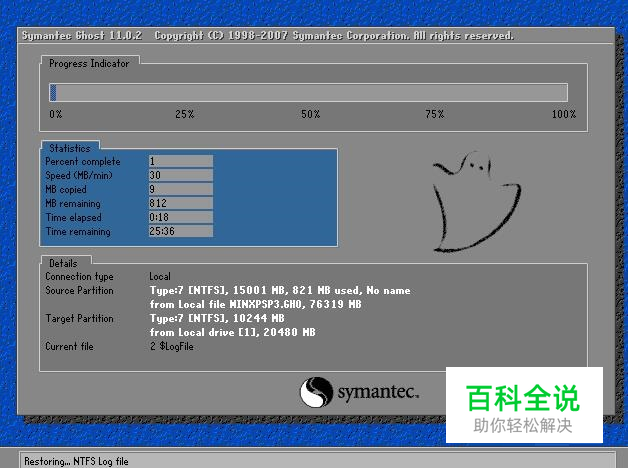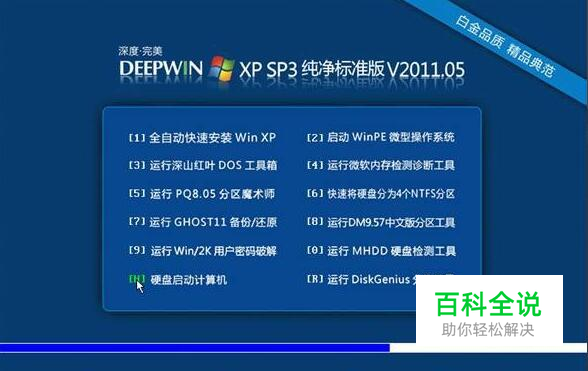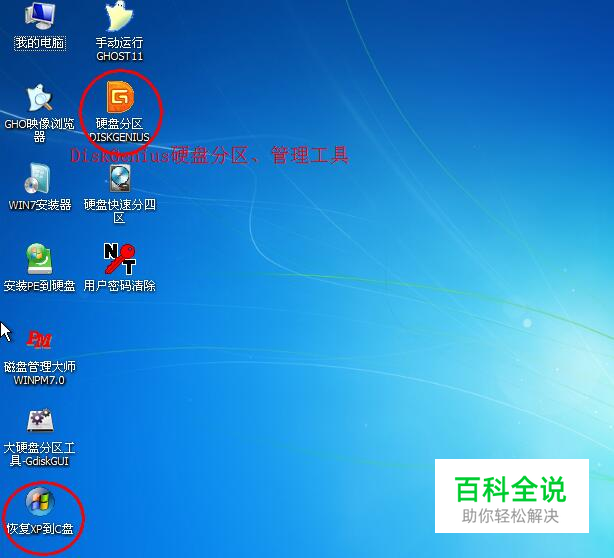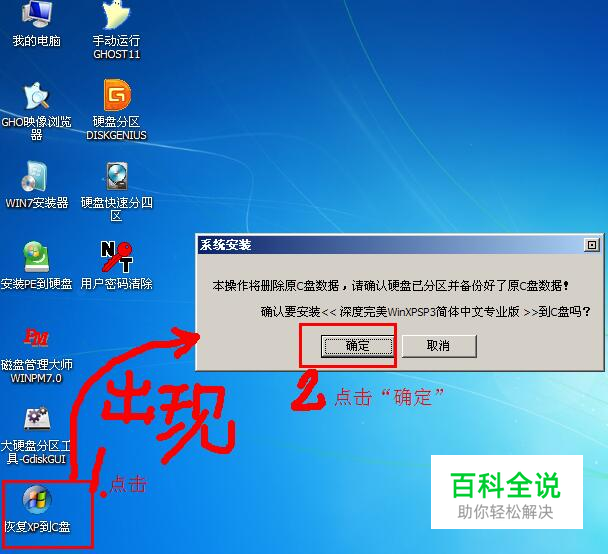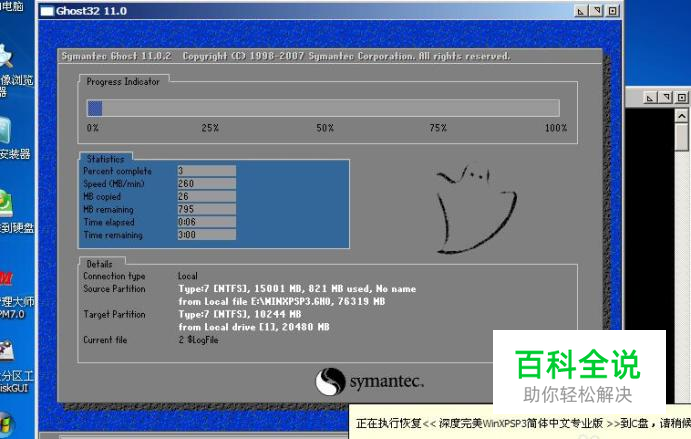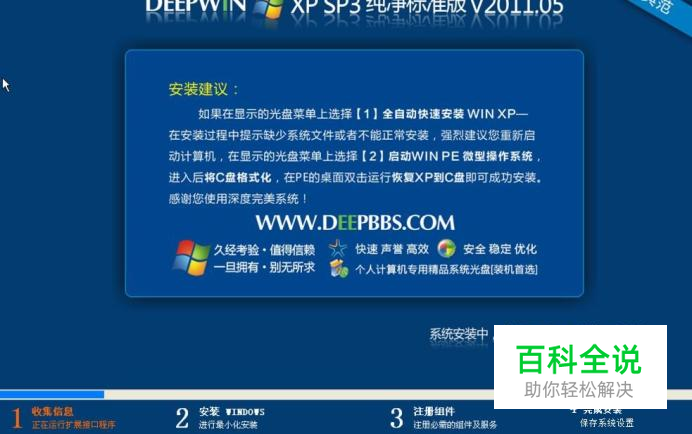怎样装系统:[4]光盘装ghostXP、win7
以往我写过安装原版XP、win7的教程,可是有些网友仍喜欢买张盗版盘安装系统。对电脑熟悉的朋友都知道盗版安装光盘都是采用的Ghost封装,所以ghost系统我们又称之为G版。目前用户使用的系统主要为经典的XP和流行的win7系统,现在由于XP发布时间已久,安装ghost XP不愧是安装XP系统明智的选择。而win7由于官方原版的安装也很简单,从稳定性上来说win7还是安装原版为好,具体可以在文库(贡献者:儿弃帝上)或新浪爱问(上传者:tgds85)搜索看我写的新手学装系统。我们还是言归正传,光盘重装ghost的系统还是非常简单的特别是对新手和不懂得人来说,注意我说的是重装,不是第一次安装,第一次给硬盘上装系统涉及到分区等问题,在此不详述。好了,下面我就借助截图详细地向大家介绍一下光盘装ghostXP、win7,希望可以对大家有所帮助!由于我写这个教程主要针对新手,高手请飘过。
注意:
方法/步骤 直接安装系统
- 01
让电脑从光盘启动 (方法一)将XP(win7)安装光盘放入光驱启动计算机,按F12,选择CD—ROM,出现按任意键,从光盘启动 注:★如果此时不按任意键,则会从硬盘启动 (方法二)将操作系统光盘插入光驱,开启计算机电源,在自检画面时,按Del键(有的主板是按F2键)进入bios设置光盘启动。 ①选择AdvancedBIOS Features,按回车 ②选择好上一项选项回车后,进入这个选项,把First Boot Device设置为CD-ROM,保存并退出。
- 02
接着就会出现类似如下界面 其它XP类似的如图2、图3 Win7如图4
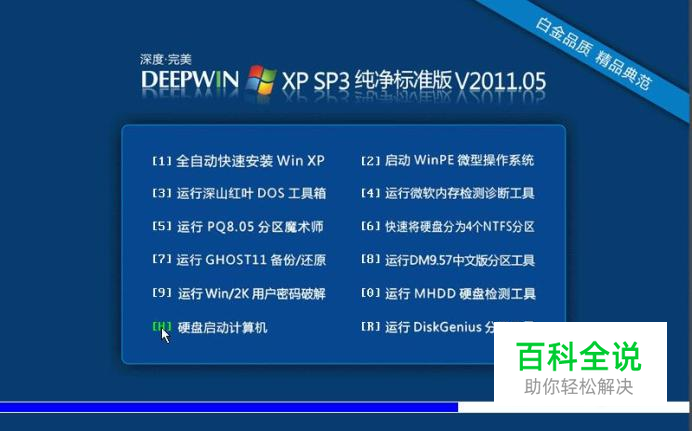
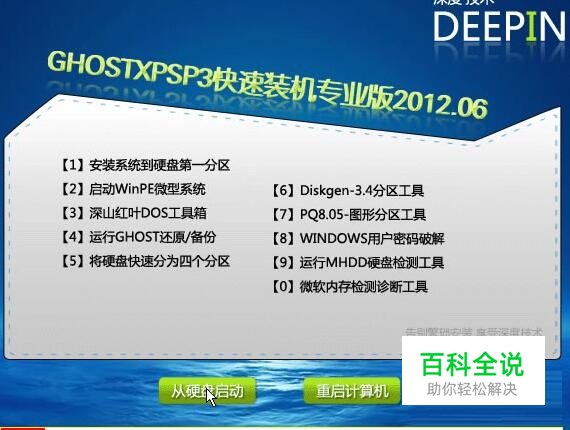

- 03
最简单的直接安装方法为键盘输入1或点击“全自动快速安装winXP”或意思类似的选项,一般ghost盘都把安装系统设为第一项,关键是把握安装系统这个意思。接着会出现如下界面
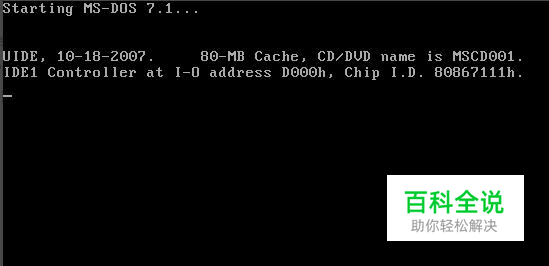
- 04
等一会就会出现下图,如过没有出现或提示A:GHOSTERR.TXT,或对话框CRC32错误-这个问题我专们写了一个教程。在此不详述。你只需知道更换光盘或换其他方法安装或按下面Ⅲ的方法安装。出现下图我们可以坐下来喝杯茶休息一下,让系统自己安装去吧!
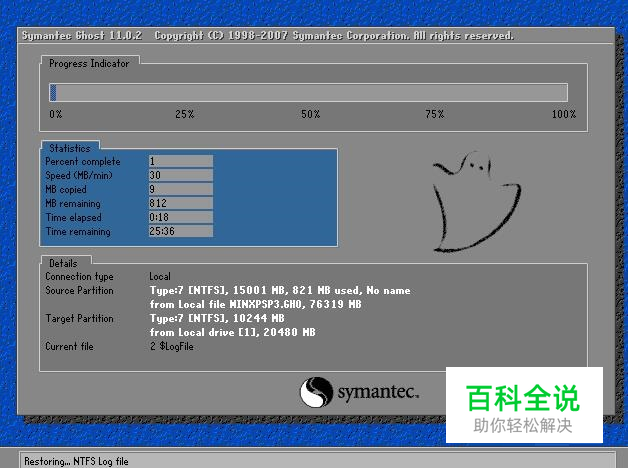
- 05
等这个界面完了,系统会自动重启。再等一会系统就会安装完毕。至此恭喜你系统安装好啦!我们可以庆祝一下了。
方法/步骤2 PE下安装系统
- 01
上面的3介绍的是直接安装方法,我觉得一是时间长;二是经常遇到一下错误无法进行下去,所以不推荐。下面介绍在PE下安装系统。因为所有的ghost盘中都会有PE。在PE下安装不愧是一种好方法。 在刚才如下类似界面键盘输入2或点击“启动PE微型操作系统”,由于不同光盘有所差别,你只要看到PE这两个字母就行了,就是它啦。
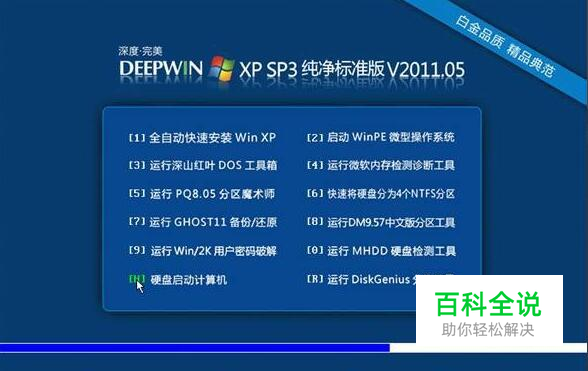
- 02
接着会出现类似界面,win7PE和win7启动界面类似。

- 03
进入PE微型操作系统后,界面类似一个正常系统,其实它本身就是一个系统,是一个微型系统。
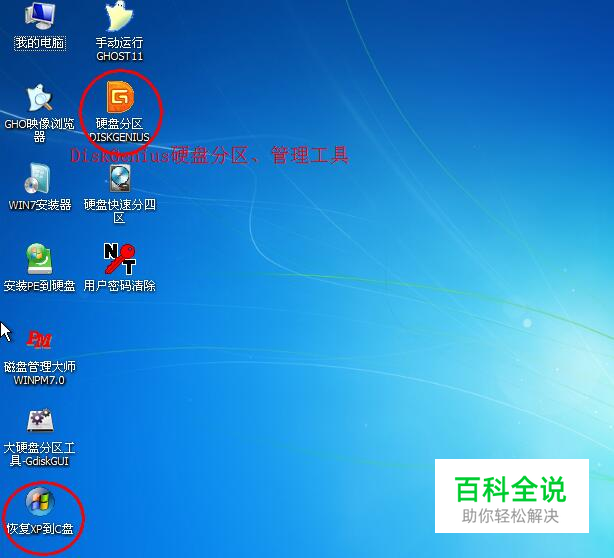
- 04
进入PE系统后可以直接双击“恢复XP到C盘”或类似字样如恢复系统到第一分区等。我建议大家现在PE下把原来系统所在分区格式化(这个就不用我教你怎么格式化了吧)。再双击“恢复XP到C盘”。会出现如下提示
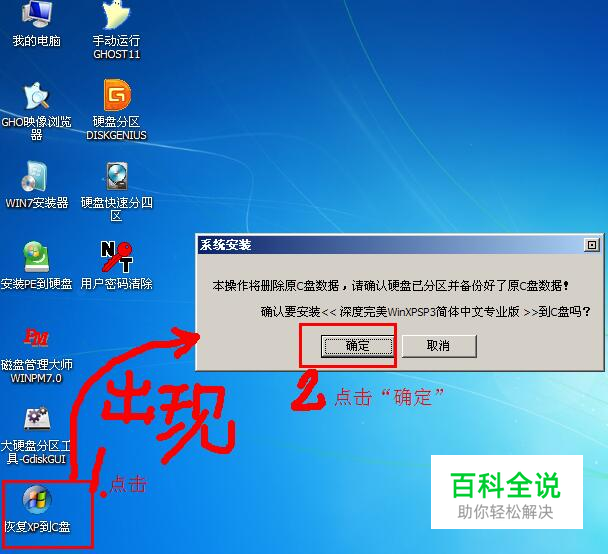
- 05
点击确定后出现你熟悉的下图,我们对比我截的两张图,这张图显示时间显然比上面3的直接安装法短许多。出现下图这次就不要坐下来喝杯茶休息一下了毕竟XP需要3分钟左右,win7需要10分钟左右,我们还是耐心看着进度条走完吧!
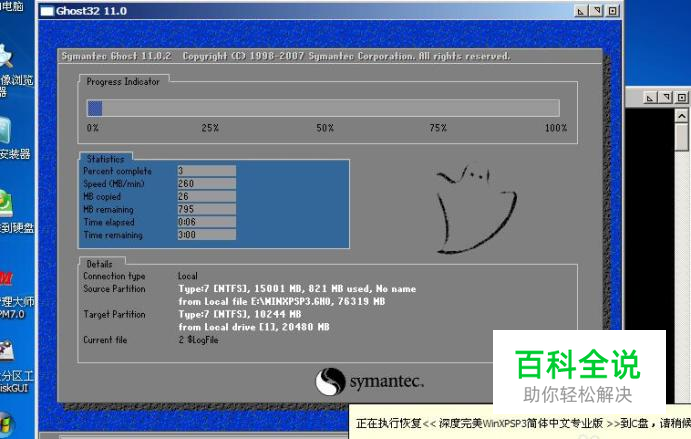
- 06
进度条终于走完了,并出现下图,这次我们点击“确定”或者不管让其自动重启。
- 07
系统重启后XP进入如下类似界面,系统首先进行收集信息,然后安装系统并注册组件,等这一系列完成后,换句话说这个进度条走完后,我们的系统就安装好了,下面我们就可以享受我们成功的喜悦啦。
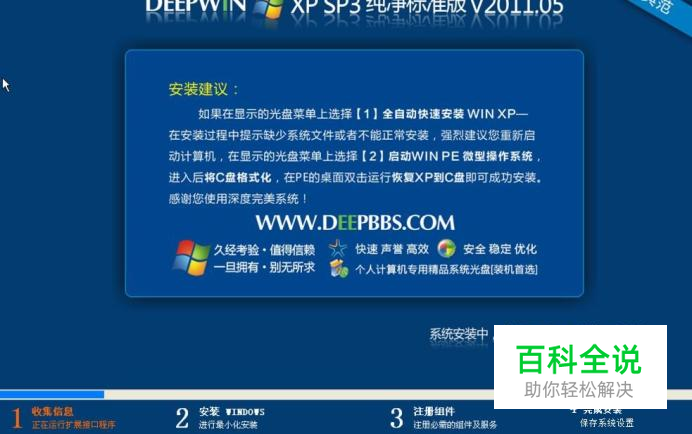
- 08
至此光盘装ghostXP、win7结束,我也要休息一下了。